Cómo instalar la plataforma de publicación de blogs Ghost (CMS) en Centos 7
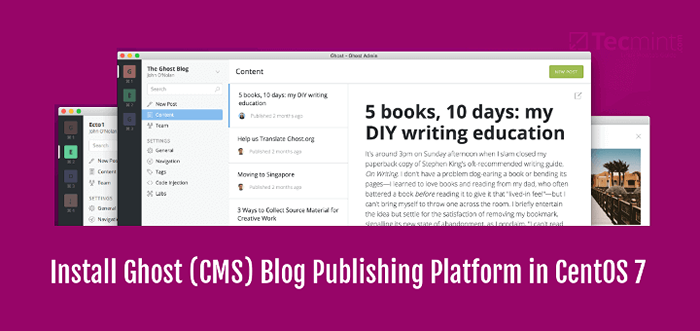
- 1318
- 169
- Eduardo Tapia
Ghost es un software gratuito, de código abierto y de blogs o poderoso de blogs o potente escrito en NodeJS. Es una colección de herramientas de publicación modernas diseñadas para construir y ejecutar fácilmente publicaciones en línea.
Características fantasmas:
- Rápido, escalable y eficiente.
- Ofrece un entorno de edición basado en Markdown.
- Viene con una aplicación de escritorio.
- Viene con hermosas plantillas de manillares.
- Admite una gestión de contenido simple.
- Admite roles múltiples para autores, editores y administradores.
- Permite programar contenido por adelantado.
- Admite páginas móviles aceleradas.
- Admite totalmente la optimización de motores de búsqueda.
- Proporciona datos estructurados detallados.
- Admite suscripciones por RSS, correo electrónico y holgura.
- Habilita la edición simple del sitio y mucho más.
Requisitos:
- Un servidor CentOS 7 Instalación mínima con memoria de 1 GB
- Un sistema CentOS 7 con dirección IP estática
- Nodo v6 lts - Instalar el último nodo.JS y NPM en Centos 7
- Un servidor CentOS 7 con Nginx instalado
Importante: Antes de comenzar a instalar Fantasma tú mismo, necesitarás tener un buen alojamiento de VPS, recomendamos encarecidamente Bluehost.
En este artículo, explicaremos cómo instalar un código abierto Fantasma (Sistema de gestión de contenidos) Plataforma de blogs en un sistema CentOS 7.
Paso 1: Instalar NodeJs en Centos 7
1. NodeJS no está disponible en los repositorios de software de CentOS, por lo tanto, primero agregue sus repositorios y luego instale lo siguiente
# curl --silent --location https: // rpm.nodource.com/setup_6.x | Bash - # yum -y instalación nodejs npm # dnf -y install nodejs npm [en versiones Fedora 22+]
2. Una vez instalado NodeJs, puede verificar que tenga la versión recomendada de NodeJS y NPM instalado utilizando los comandos.
# nodo -v # npm -v
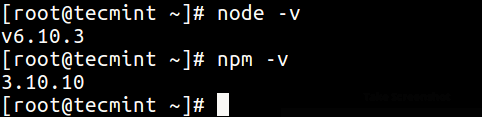 Verifique la versión de NodeJS
Verifique la versión de NodeJS Paso 2: Instalar fantasma en Centos 7
3. Ahora cree el directorio de Ghost Root que almacenará los archivos de la aplicación en el /var/www/fantasma, cuál es la ubicación de instalación recomendada.
# mkdir -p/var/www/fantasma
4. A continuación, descargue la última versión de Fantasma Desde el repositorio de Github de Ghost y descomprima el archivo de archivo en el directorio que acaba de crear anteriormente.
# curl -l https: // fantasma.org/zip/ghost-latest.Zip -O Ghost.zip # unzip -uo fantasma.zip -d/var/www/fantasma
5. Ahora muévase al nuevo directorio de Ghost e instale Fantasma (solo dependencias de producción) con los siguientes comandos. Una vez que se completa el segundo comando, Ghost debe instalarse en su sistema.
# CD/VAR/www/Ghost # NPM Install -Production
Paso 3: Inicio y acceso Blog de fantasma predeterminado
6. Para comenzar Ghost, ejecute el siguiente comando desde el /var/www/fantasma directorio.
# inicio de npm -producción
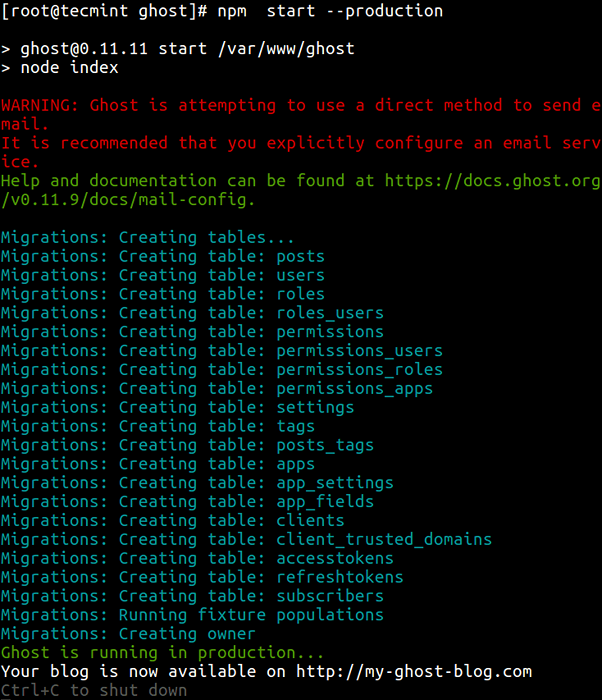 Blog de inicio de Ghost
Blog de inicio de Ghost 7. Por defecto, Ghost debería estar ejecutándose en el puerto 2368, Así que abra el puerto en el firewall para permitir el acceso.
# firewall-cmd --zone = public --permanent --add-port = 2368/tcp # firewall-cmd--Reload
8. Ahora abra un navegador web y navegue a cualquiera de la siguiente URL a continuación.
http: // server_ip: 2368 o http: // localhost: 2368
Nota: Después de ejecutar Ghost por primera vez, el archivo configuración.js se creará en el directorio raíz del fantasma. Puede usarlo para establecer la configuración del nivel de entorno para Ghost; Donde puede configurar opciones como URL de su sitio, base de datos, configuración de correo, etc.
Paso 4: Instale y configure Nginx para Ghost
Instale e inicie el servidor web NGINX, si no está instalado utilizando el repositorio EPEL como se muestra.
# yum instalación Epel-Lelease # yum instalación nginx # systemctl start nginx
Si está ejecutando un firewall, use los siguientes comandos para habilitar el acceso al tráfico HTTP y HTTPS.
# firewall-cmd --Permanent --zone = public --add-service = http # firewall-cmd --permanent --zone = public --add-service = https # firewall-cmd--Reload
El siguiente paso es configurar NGINX para servir nuestro blog Ghost en el puerto 80, para que los usuarios puedan acceder al blog Ghost sin agregar puerto : 2368 Al final de la URL.
Primero detenga la instancia de fantasma en ejecución golpeando el Ctrl+C llaves en la terminal.
Ahora configure Nginx creando un nuevo archivo en /etc/nginx/sitios disponible/fantasma.
# vi/etc/nginx/sites disponible/fantasma
Agregue la siguiente configuración y asegúrese de cambiar las siguientes líneas resaltadas a you_domain_or_ip_address.
servidor escuchar 80; nombre del servidor your_domain_or_ip_address; ubicación / proxy_set_header host $ host; proxy_set_header x-forwarded-proto $ esquema; proxy_set_header X-Real-IP $ Remote_addr; proxy_set_header x-forwarded-para $ proxy_add_x_forwarded_for; proxy_pass http: // 127.0.0.1: 2368;
Guardar el archivo y actuar esta configuración creando un enlace simbólico en /etc/nginx/sitios habilitado directorio.
# ln -s/etc/nginx/sites-disponible/fantasma/etc/nginx/sites-habilitado/fantasma
Ahora abierto /etc/nginx.confusión archivo. incluir los archivos de configuración en el sitios habilitados directorio y deshabilitar el sitio predeterminado como se muestra.
# vi/etc/nginx/nginx.confusión
Ahora agregue la siguiente línea dentro del http bloquear para incluir los archivos de configuración en el sitios habilitados directorio.
http ... # cargar archivos de configuración modular de/etc/nginx/conf.D Directorio. # Ver http: // nginx.org/en/docs/ngx_core_module.HTML # incluye # para más información. incluir/etc/nginx/conf.d/*.conf; incluir/etc/nginx/sites-habilitado/*;
Luego comente totalmente el bloque de servidor predeterminado que se encuentra dentro del http bloquear.
… # Cargar archivos de configuración modular de/etc/nginx/conf.D Directorio. # Ver http: // nginx.org/en/docs/ngx_core_module.HTML # incluye # para más información. incluir/etc/nginx/conf.d/*.conf; incluir/etc/nginx/sites-habilitado/*; # servidor # escuchar 80 default_server; # escuchar [::]: 80 default_server; # nombre del servidor _; # root/usr/share/nginx/html; # # # Cargar archivos de configuración para el bloque de servidor predeterminado. # incluir/etc/nginx/predeterminado.d/*.conf; # # ubicación / # # # Error_page 404 /404.html; # ubicación = /40x.html # # # Error_page 500 502 503 504 /50x.html; # ubicación = /50x.html # ..
Finalmente, guarde y reinicie el servidor web NGINX.
# SystemCTL reiniciar nginx
Una vez más, visita http: // your_domain_or_ip_address Y verás tu blog Ghost.
Para obtener más información, visite la página de inicio de Ghost: https: // Ghost.org/
En este artículo, hemos explicado cómo instalar y configurar Ghost en CentOS 7. Use el formulario de comentarios a continuación para enviarnos sus consultas o cualquier pensamiento sobre la guía.
Por último, pero no menos importante, en nuestra próxima publicación, mostraremos cómo configurar Ghost en Debian y Ubuntu. Hasta entonces, mantente conectado a TecMint.comunicarse.
- « Cómo configurar el archivo DNS local usando /etc /hosts en Linux
- Cómo instalar Apache en Centos 7 »

